Vaikka internet on hieno asia, joka kulman takana piilee lukuisia uhkia. Tämä pätee erityisesti silloin, kun lapset ovat tarpeeksi vanhoja alkamaan surffata Internetissä yksin. Haitalliset verkkosivustot, tietojenkalasteluyritykset, aikuisille suunnattu sisältö ja muut uhat voivat käyttää hyväkseen pahaa aavistamatonta lasta.

Siksi on tärkeää pitää ainakin oma kotiverkkosi turvassa surffailua varten. Voit tehdä sen asentamalla verkkoreitittimen, jossa on kunnollinen lapsilukko. Yksi alan parhaista on Netgear, jonka NETGEAR genie -sovellus voi auttaa pitämään perheesi turvassa verkossa ollessasi.
NETGEAR Genie -sovelluksen asentaminen
Netgear-reitittimien avulla voit asettaa surffausrajoituksia jokaiselle kotiverkon laitteelle erikseen. Jotta voit aloittaa lapsilukon määrityksen lasten laitteissa, sinun on ensin asennettava NETGEAR genie -sovellus. Mukavuuden lisäämiseksi on parasta käyttää työpöytäsovellusta.
Ennen kuin jatkat, varmista vain, että olet liittänyt tietokoneesi kotiverkkoon (Netgear-reitittimessä). Lataa sovellus osoitteessa www.netgear.com/lpc ja valitse Windows- tai macOS-versio. Kun lataus on valmis, asenna sovellus noudattamalla ohjatun asennustoiminnon ohjeita.
Nyt kun olet asentanut NETGEAR genien, on aika määrittää lapsilukko koko verkkoon.

Koko verkon suodatuksen asettaminen
Ensimmäinen askel perheesi suojaamiseksi online-uhkilta on lapsilukon määrittäminen. Tämä ominaisuus on saatavilla OpenDNS:n tuella, joka toimii tässä tapauksessa kolmannen osapuolen palveluntarjoajana.
- Avaa NETGEAR genie -sovellus tietokoneellasi.
- Napsauta "Parental Controls" -painiketta vasemmalla olevasta valikosta.
- "Parental Controls" -asetusvalikko avautuu ja ilmoittaa, että tämä ominaisuus toimii OpenDNS:n avulla. Napsauta "Seuraava" jatkaaksesi.
- Nyt näet toisen ilmoituksen, joka muistuttaa, että tämä ominaisuus ei ole idioottivarma. Jotta perheesi verkkoturvallisuus pysyisi huipputasolla, on tärkeää seurata, mitä lapsesi tekevät verkossa. Napsauta "Seuraava" jatkaaksesi.
- Jos sinulla ei ole OpenDNS-tiliä, valitse "Ei, minun on luotava ilmainen OpenDNS-tili". Muussa tapauksessa valitse "Kyllä, käytä olemassa olevaa OpenDNS-tiliäni". Napsauta "Seuraava" jatkaaksesi.
- Luodaksesi uuden OpenDNS-tilin, sinun on ensin luotava käyttäjätunnus. Kirjoita haluamasi käyttäjänimi ja napsauta sen vieressä olevaa "Tarkista saatavuus" -painiketta. Tämä varmistaa, onko kyseinen käyttäjätunnus käytettävissä. Muuten sinun on kokeiltava toista käyttäjätunnusta ja tarkistettava uudelleen.
- Kun olet luonut käyttäjätunnuksen, anna salasana, jota haluat käyttää OpenDNS:ssä.
- Kirjoita lopuksi sähköpostiosoitteesi ja vahvista se kirjoittamalla se uudelleen alla olevaan kenttään.
- Kun tämä on tehty, napsauta "Seuraava".
- Viimeinen vaihe on suodatustason määrittäminen. Huomaa, että rajoitukset koskevat koko verkkoasi ja kaikkia siihen yhteydessä olevia laitteita. Voit asettaa sen "Ei mitään", "Minimaalinen" tai "Matala" ja asettaa sitten korkeammat suodatustasot tietyille laitteille. Napsauta "Seuraava" viimeistelläksesi asennuksen.
Suodatuksen käyttäminen laitetasolla
Nyt kun olet asettanut lapsilukon verkkoosi, on aika ottaa käyttöön suodatus yksittäisille laitteille. Tämän pitäisi koskea laitteita, joita lapsesi käyttävät pitääkseen heidät turvassa uhilta.
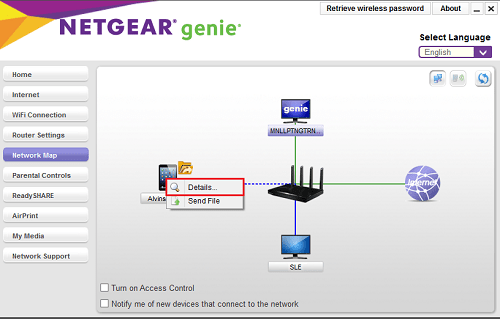
- Avaa NETGEAR genie -sovellus.
- Napsauta "Koti" -painiketta vasemmalla olevasta valikosta.
- Napsauta "Verkkokartta" -kuvaketta päänäytöstä.
- Sovellus kysyy nyt reitittimen kirjautumisparametreja. Aseta ensin "Kirjaudu sisään nimellä:" valitsemalla avattavasta valikosta "Kotona".
- Anna nyt käyttäjätunnuksesi ja salasanasi. Jos et ole muuttanut näitä parametreja aiemmin, oletuskäyttäjätunnus on "admin" ja salasana on "salasana". Voit myös muuttaa näitä ensimmäisen kirjautumisen jälkeen.
- Voit tarkistaa "Muista salasana" -valintaruudun mukavuuden vuoksi.
- Varmista, että et ole valinnut "Anna reitittimen IP-osoite manuaalisesti" -valintaruutua.
- Napsauta "OK".
- Nyt sinun pitäisi nähdä kotiverkkosi kartta jokaisen kytketyn laitteen kanssa. Napsauta hiiren oikeaa painiketta siinä laitteessa, jolle haluat ottaa lapsilukon käyttöön.
- Napsauta "Tiedot".
- Napsauta "Muokkaa".
- Ponnahdusvalikon alareunassa näkyy "Parental Control Filtering:" -vaihtoehto. Napsauta sen vieressä olevaa avattavaa valikkoa ja valitse suodatustaso, jota haluat käyttää tälle laitteelle.
- Napsauta lopuksi "Käytä"-painiketta vahvistaaksesi muutokset.
Kun tämä on tehty, olet onnistuneesti määrittänyt lapsilukkosuodatuksen kyseiselle laitteelle. Nyt voit jatkaa samalla tavalla muiden liitettyjen laitteiden kanssa, jos mahdollista.
Huomaa, että jos valitset "Ohita sisäänkirjautuminen lapsilukkosuodatukseen" -vaihtoehdon, sinun on suoritettava yksi lisävaihe. Jotta voit käyttää ohitusvaihtoehtoa, sinun on asennettava myös Netgearin genie-sovellus kyseiseen laitteeseen. Tämän jälkeen laitteessa on verkkollesi valitsemasi yleinen suodatus. Ainoa tapa saada rajoittamaton pääsy kyseiseen laitteeseen sen jälkeen on käyttää ohituskirjautumista.
Turvallinen Netgearilla
Toivottavasti olet onnistunut määrittämään lapsilukon verkostollesi. Kehittyneiden ohjelmistojen, kuten NETGEAR genien, ansiosta voit hienosäätää kunkin laitteen rajoituksia erikseen. Kun tiedät, että lapsesi ovat huomattavasti turvallisempia tällä tavalla, mielenrauhasi voi vain nousta huomattavasti.
Oletko onnistunut asettamaan lapsilukon Netgear-reitittimeen? Toimivatko suodatusasetukset riittävän hyvin? Ole hyvä ja jaa ajatuksesi alla olevissa kommenteissa.